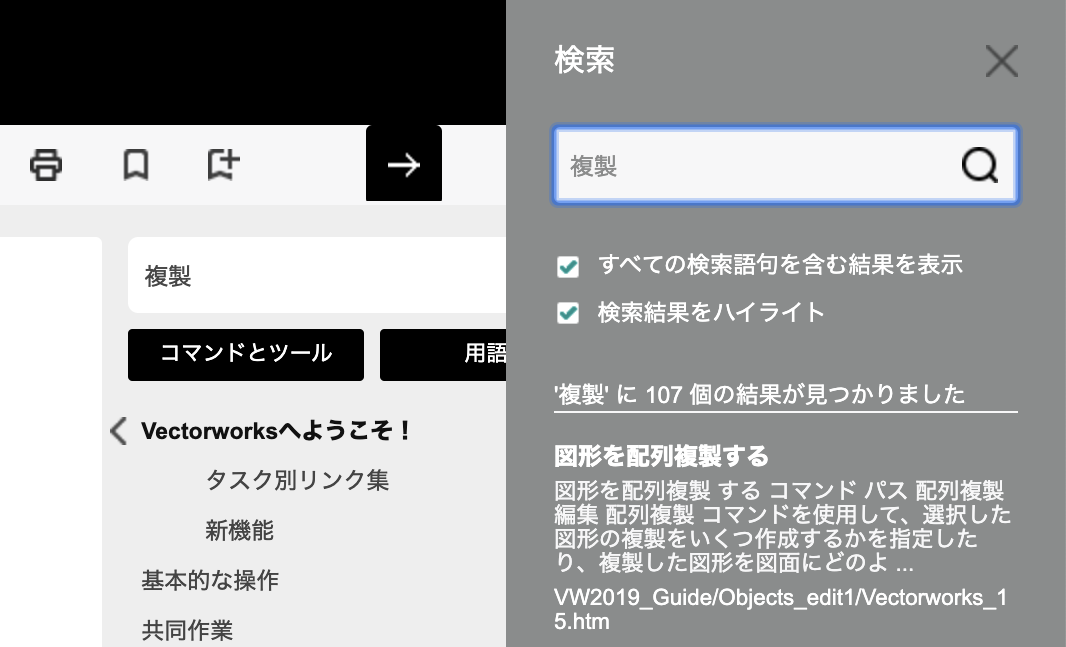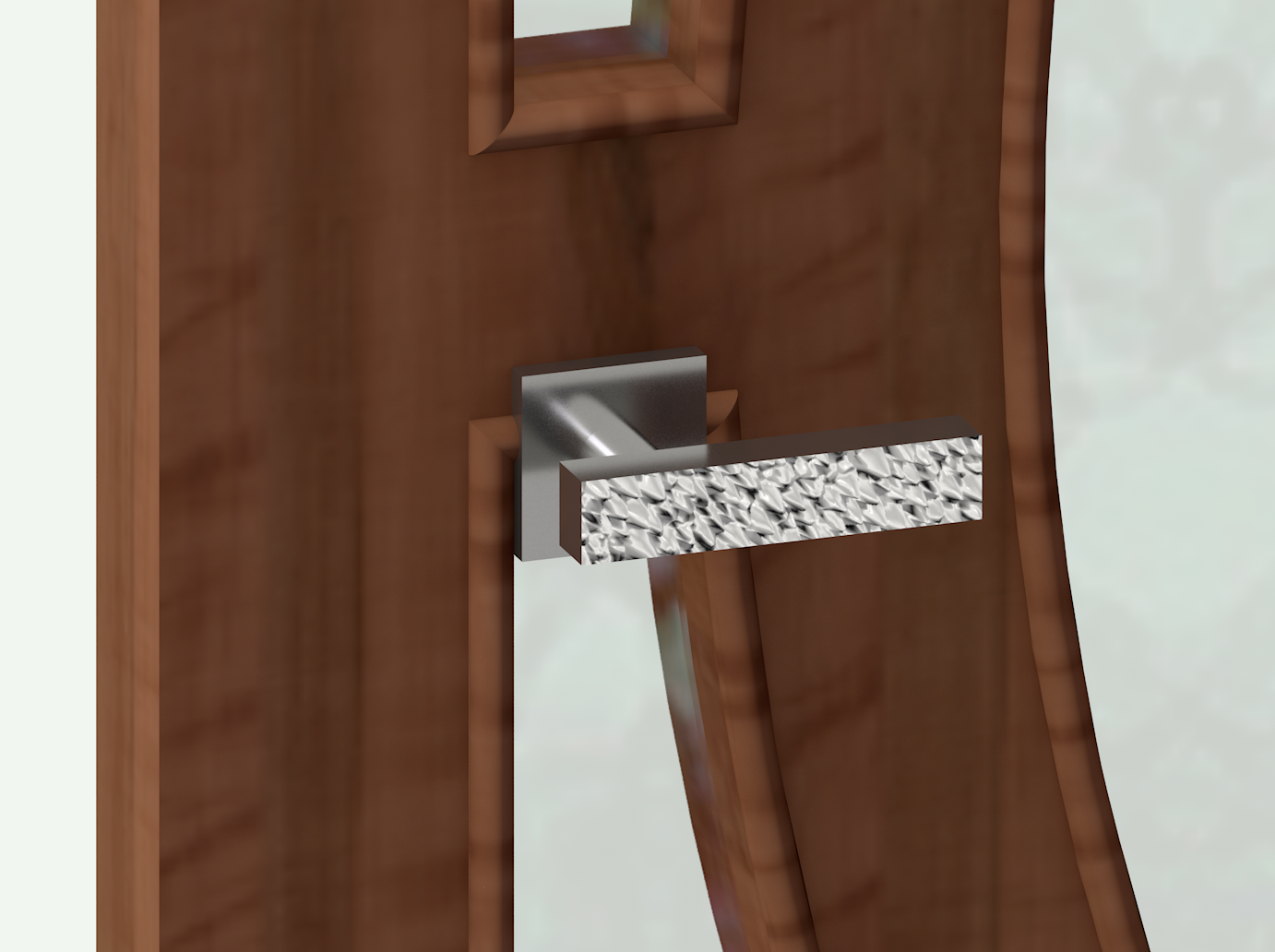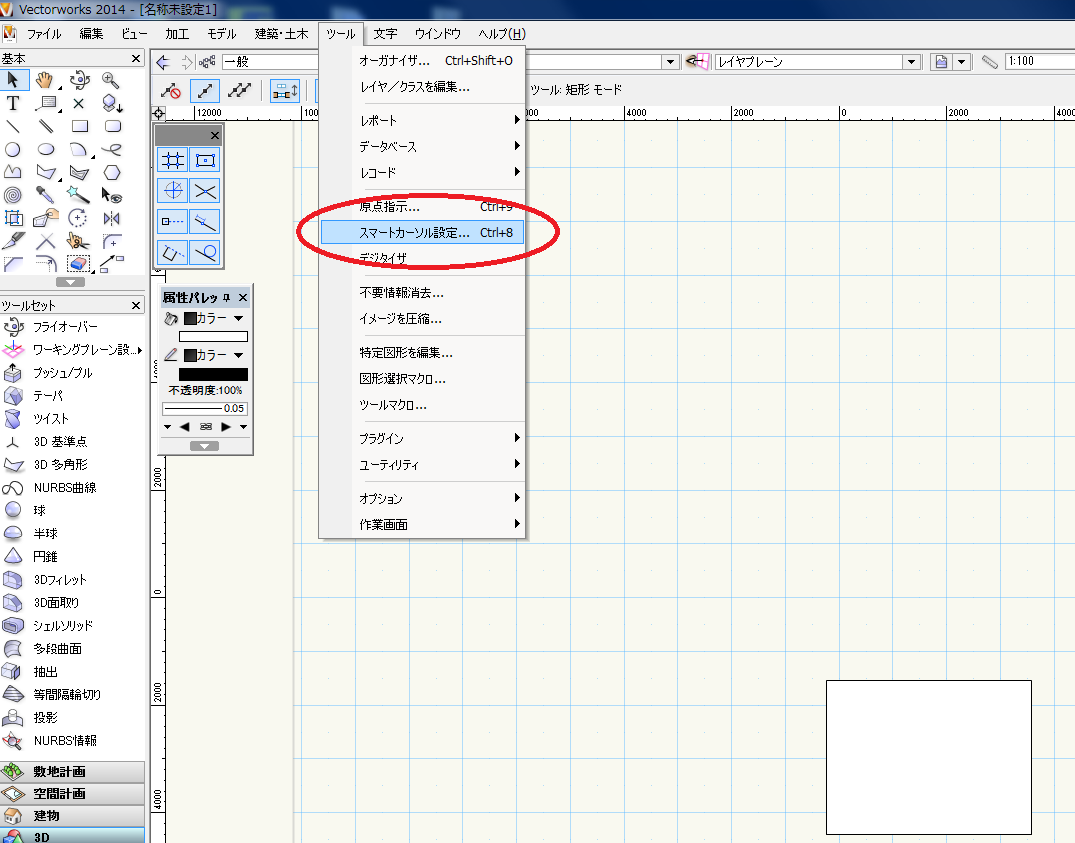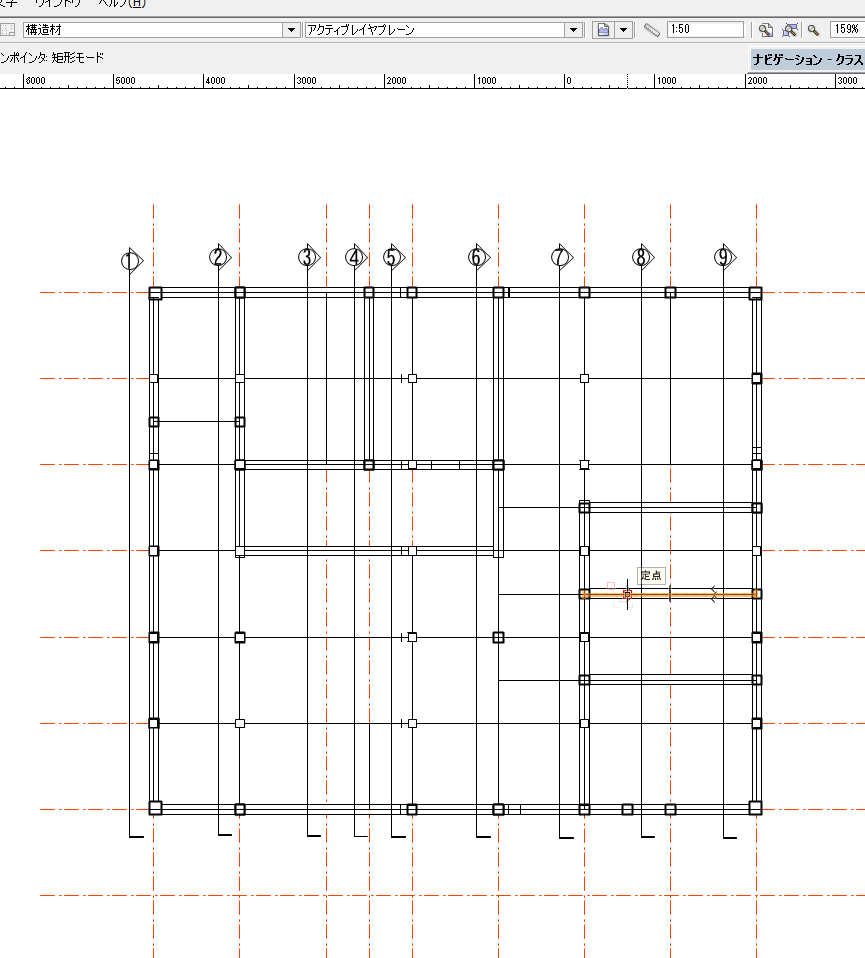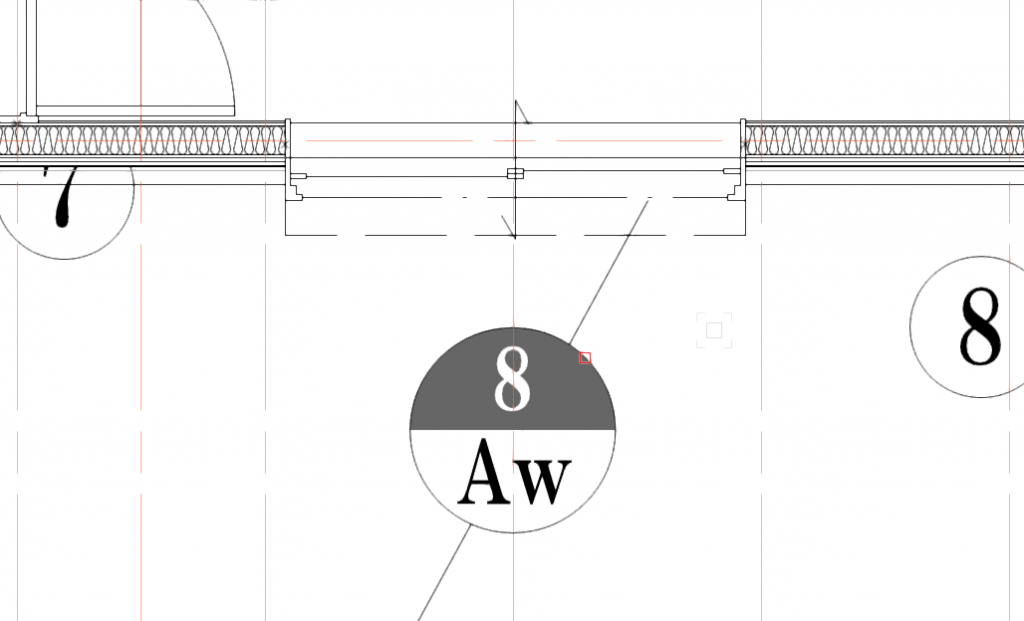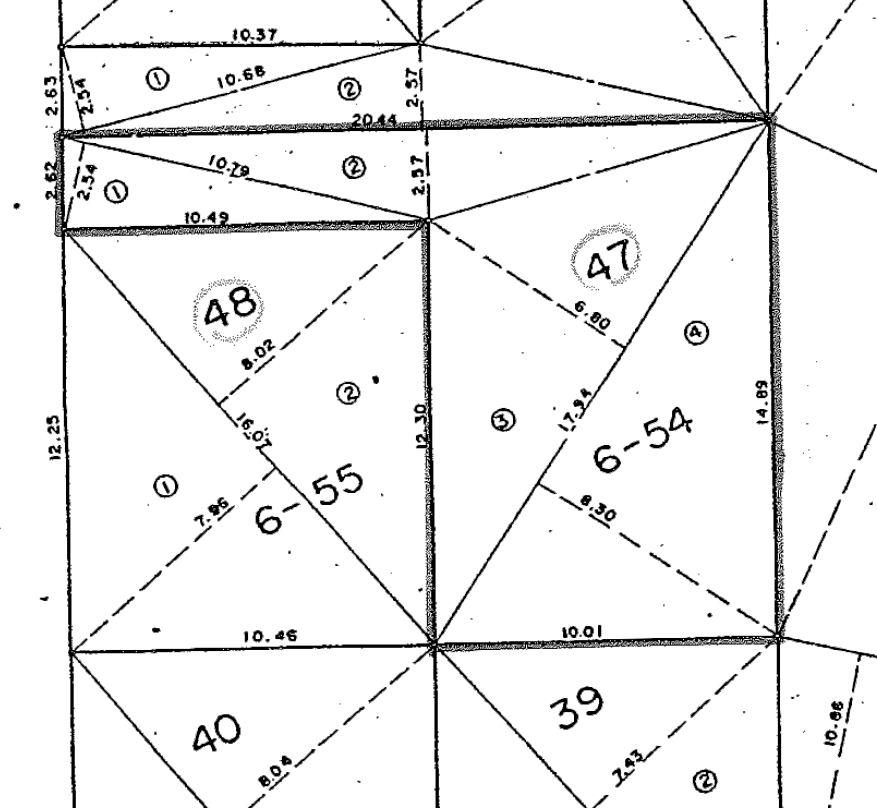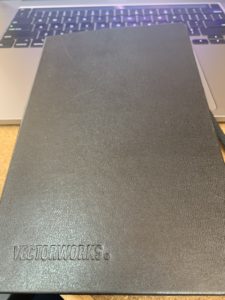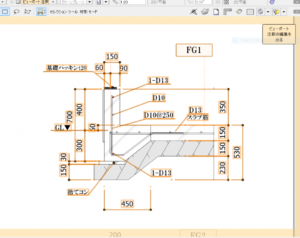建具表 その2
1F建具の姿図を入れてみました。
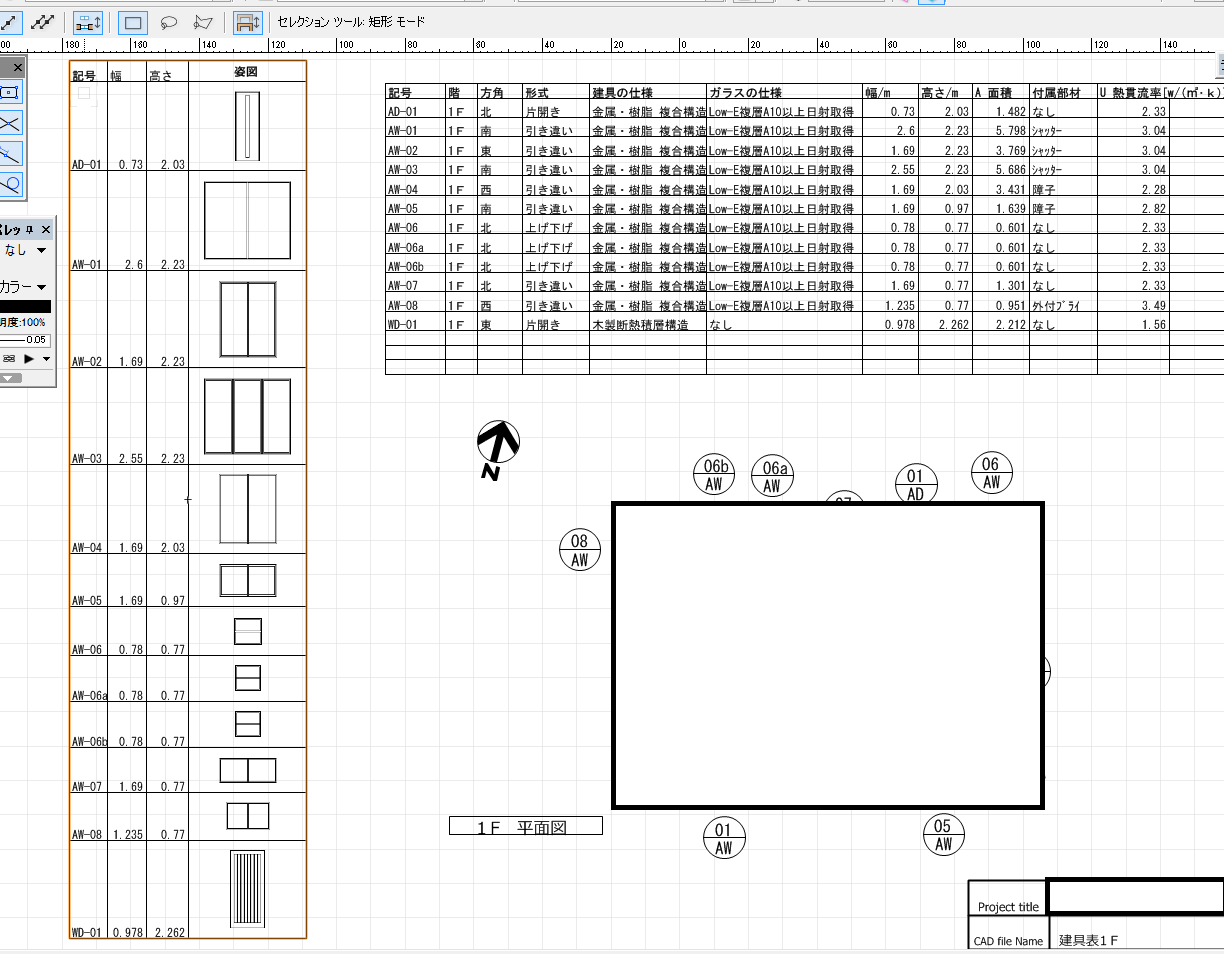
方法は【イメージ挿入関数】です。
これを選択するとまずは2Dで表示されます。

そこから
セルの設定 → イメージ → 表示ビュー → 前
とすると姿図になります。
後は好みのサイズに設定すれば出来上がりです。
私は1:100としました。

何故別々に表示するのか?
一つの表にまとめる事ももちろんできますが、姿図を入れると「紙面」がもったいないのです(笑)
姿図の分だけ行が大きくなり「空き」が大部分を占めるような表になります。
もったいないので姿図と文字列で分けて
空いた紙面スペースにビューポートで平面図1:100を配置し、シンボル化している建具記号を注釈の編集で配置しています。
もしくは
サイズを縮尺としないで、固定として高さ幅を小さめに設定すると
ワークシートはそれほど大きくならずにすみます。
ただし、この場合は姿図の縮尺は無視されます。
個人的には[従来の建具表]のようなレイアウトにしたかったのですが・・・^_^;
![]()
JUGEMテーマ:建築・設計・デザイン